Canon DIGITAL IXUS 80 IS, DIGITAL IXUS 82 IS User Manual [it]

ITALIANO
Guida dell'utente della
fotocamera
Operazioni preliminari
Leggere le Precauzioni per la sicurezza (pag. 194-201).
pag. 7
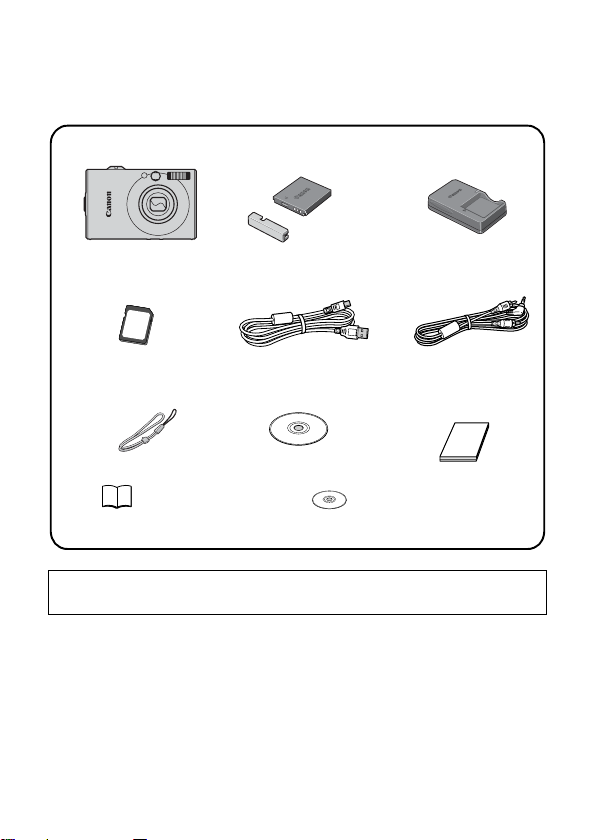
Verifica del contenuto della confezione
La confezione include i seguenti elementi. In caso di elementi mancanti,
contattare il punto vendita presso il quale è stato acquistato il prodotto.
Fotocamera
ab c
Scheda di
df
memoria (32MB)
Cinghietta da Polso
g
WS-DC2
Manuali dell'utente
j
• Guida introduttiva
• Opuscolo “Si consiglia di utilizzare accessori Canon originali”
Batteria Ricaricabile NB-4L
(con copriterminale)
Cavo Interfaccia
e
IFC-400PCU
CD Canon Digital
h
Camera Solution Disk
• CD Canon Digital Camera
Carica Batteria
CB-2LV/CB-2LVE
Cavo AV
AVC-DC300
Libretto della garanzia
i
Canon EWS (European
Warranty System)
Manuals Disk
Potrebbe non essere possibile sfruttare al massimo le potenzialità
della fotocamera con la scheda di memoria inclusa.
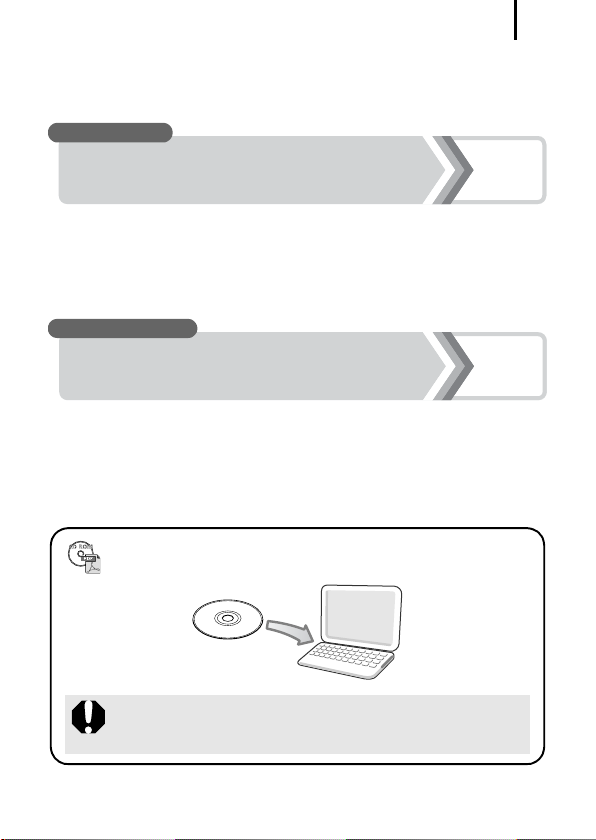
Struttura della Guida
Struttura della Guida
Questa Guida è suddivisa nelle seguenti due sezioni.
Prima sezione
1
Operazioni preliminari
In questa sezione vengono illustrate le procedure di preparazione
della fotocamera per l'uso e vengono fornite le informazioni di base
per la ripresa, la visualizzazione e la stampa di immagini. Si consiglia
di leggere questa sezione per acquisire familiarità con la fotocamera
e apprendere le nozioni di base.
Seconda sezione
Ulteriori informazioni
Dopo avere appreso le nozioni di base, è possibile utilizzare le varie
Dopo avere appreso le nozioni di base, è possibile utilizzare le varie
funzioni della fotocamera per ottenere foto di qualità professionale.
funzioni della fotocamera per ottenere foto di qualità professionale.
In questa sezione vengono forniti i dettagli sull'uso di ciascuna
In questa sezione vengono forniti i dettagli sull'uso di ciascuna
funzione, inclusa la procedura per il collegamento della fotocamera
funzione, inclusa la procedura per il collegamento della fotocamera
a un apparecchio televisivo per la visualizzazione delle immagini.
a un apparecchio televisivo per la visualizzazione delle immagini.
Nel CD-ROM fornito con la fotocamera sono disponibili
i manuali in formato PDF.
Per visualizzare i manuali PDF è necessario avere
installato Adobe Reader.
http://www.adobe.com
pag. 7
pag. 39
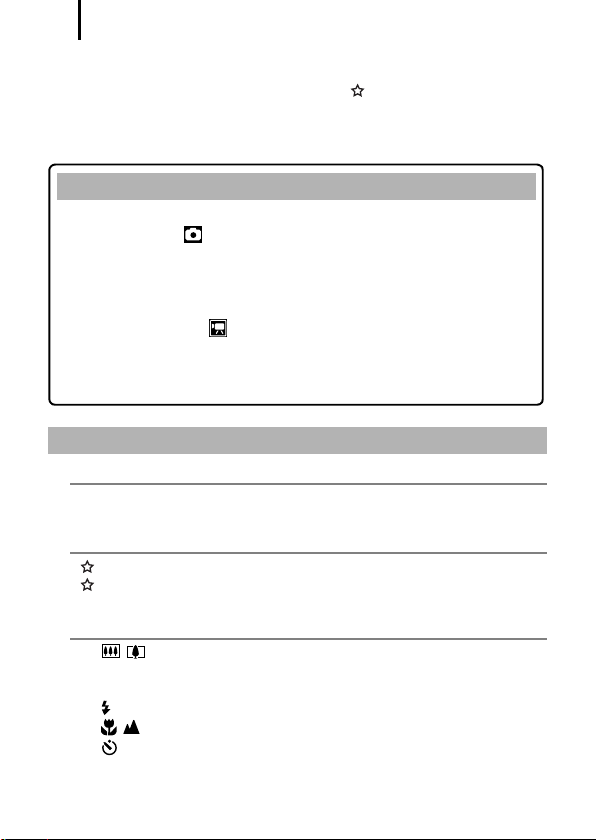
Sommario
2
Sommario
Gli elementi contrassegnati con il simbolo sono elenchi o tabelle
riepilogative delle funzioni o delle procedure.
Leggere attentamente . . . . . . . . . . . . . . . . . . . . . . . . . . . . . . . . . . . 6
Operazioni preliminari . . . . . . . . . . . . . . . . . . . . . 7
Operazioni preliminari. . . . . . . . . . . . . . . . . . . . . . . . . . . . . . . . 8
Scatto di foto ( modalità Automatica). . . . . . . . . . . . . . . . . . 14
Visualizzazione di foto . . . . . . . . . . . . . . . . . . . . . . . . . . . . . . 16
Eliminazione . . . . . . . . . . . . . . . . . . . . . . . . . . . . . . . . . . . . . . 17
Stampa. . . . . . . . . . . . . . . . . . . . . . . . . . . . . . . . . . . . . . . . . . 18
Inserimento della data nei dati delle immagini . . . . . . . . . . . . 20
Ripresa di filmati ( modalità Standard) . . . . . . . . . . . . . . . . 22
Visualizzazione di filmati. . . . . . . . . . . . . . . . . . . . . . . . . . . . . 24
Scaricamento di immagini su un computer. . . . . . . . . . . . . . . 25
Mappa del sistema . . . . . . . . . . . . . . . . . . . . . . . . . . . . . . . . . 32
Ulteriori informazioni. . . . . . . . . . . . . . . . . . . . . . . 39
Guida ai componenti 40
Utilizzo del Selettore di modalità. . . . . . . . . . . . . . . . . . . . . . 43
Spie. . . . . . . . . . . . . . . . . . . . . . . . . . . . . . . . . . . . . . . . . . . . 44
Operazioni di base 46
Menu e impostazioni . . . . . . . . . . . . . . . . . . . . . . . . . . . . . . . 46
Informazioni visualizzate sul monitor LCD e menu . . . . . . . . 48
Uso del monitor LCD. . . . . . . . . . . . . . . . . . . . . . . . . . . . . . . 58
Funzioni di scatto di uso comune 60
Scatto con lo zoom ottico . . . . . . . . . . . . . . . . . . . . . 60
Uso di Zoom Digitale/Tele-converter Digitale. . . . . . . . . . . . 60
Scatti ravvicinati ingranditi (Macro digitale) . . . . . . . . . . . . . . 63
Uso del flash. . . . . . . . . . . . . . . . . . . . . . . . . . . . . . . . . . . 64
Scatti in modalità Macro/Infinito. . . . . . . . . . . . . . . . . 64
Uso dell'autoscatto . . . . . . . . . . . . . . . . . . . . . . . . . . . . . 66
Modifica dei pixel di registrazione (Foto). . . . . . . . . . . . . . . . 68
Modifica della compressione (Foto) . . . . . . . . . . . . . . . . . . . 69
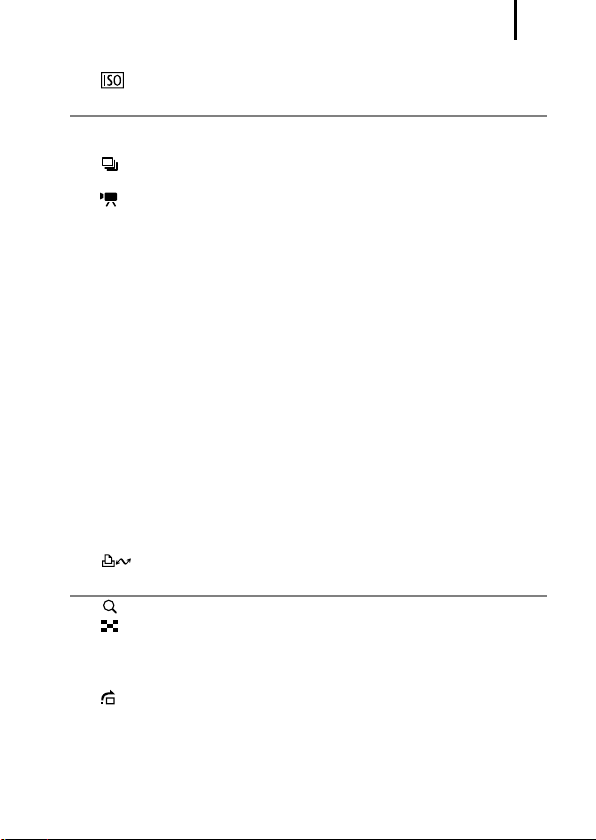
Sommario
3
Impostazione della funzione di stabilizzazione delle immagini . . . 70
Regolazione della velocità ISO . . . . . . . . . . . . . . . . . . . . . . . 71
Vari metodi di scatto 73
Scatto in modalità adatte a condizioni particolari . . . . . . . . . . . . . 73
Scatto in modalità Manuale . . . . . . . . . . . . . . . . . . . . . . . . . . . . . . 76
Scatto continuo . . . . . . . . . . . . . . . . . . . . . . . . . . . . . . . . . . . . 76
Impostazione del flash. . . . . . . . . . . . . . . . . . . . . . . . . . . . . . . . . . 77
Ripresa di filmati . . . . . . . . . . . . . . . . . . . . . . . . . . . . . . . . . . . 79
Scatto di immagini panoramiche (Unione Guidata) . . . . . . . . . . . . 84
Verifica della messa a fuoco e dell'espressione delle persone
(Verif. Focus) . . . . . . . . . . . . . . . . . . . . . . . . . . . . . . . . . . . . . . . . . 86
Alternanza delle modalità di messa a fuoco . . . . . . . . . . . . . . . . . 89
Selezione del viso da mettere a fuoco (Selezione viso
e mantenimento) . . . . . . . . . . . . . . . . . . . . . . . . . . . . . . . . . . . . . . 92
Ripresa di soggetti difficili da mettere a fuoco
(Blocco della messa a fuoco, Blocco AF) . . . . . . . . . . . . . . . . . . . 94
Blocco dell'impostazione dell'esposizione (Blocco AE). . . . . . . . . 95
Blocco dell'impostazione dell'esposizione con il flash (Blocco FE) . . 96
Regolazione della compensazione dell'esposizione . . . . . . . . . . . 97
Alternanza delle modalità di lettura . . . . . . . . . . . . . . . . . . . . . . . . 98
Impostazione della velocità dell'otturatore (modalità Blocco Ottur.). . 99
Regolazione della tonalità (Bilanc.Bianco) . . . . . . . . . . . . . . . . . 100
Scatto in una modalità My Colors . . . . . . . . . . . . . . . . . . . . . . . . 103
Modifica dei colori . . . . . . . . . . . . . . . . . . . . . . . . . . . . . . . . . . . . 105
Impostazione delle opzioni di sovrapposizione display . . . . . . . . 110
Assegnazione automatica delle immagini a categorie
(Cat. Autom.) . . . . . . . . . . . . . . . . . . . . . . . . . . . . . . . . . . . . . . 111
Registrazione delle impostazioni del pulsante Print/Share . . 112
Riproduzione/Eliminazione 114
Visualizzazione di immagini ingrandite . . . . . . . . . . . . . . . . . 114
Visualizzazione delle immagini in serie di nove
(Riproduzione indice). . . . . . . . . . . . . . . . . . . . . . . . . . . . . . . . . . 115
Verifica della messa a fuoco e dell'espressione delle
persone (visualizzazione Verif. Focus) . . . . . . . . . . . . . . . . . . . . 116
Scorrimento delle immagini . . . . . . . . . . . . . . . . . . . . . . . . . . 118
Organizzazione delle immagini per categoria (Categoria). . . . . . 120
Ritaglio di parte di un'immagine . . . . . . . . . . . . . . . . . . . . . . . . . 123
Visualizzazione di filmati . . . . . . . . . . . . . . . . . . . . . . . . . . . . . . . 125
Modifica dei filmati. . . . . . . . . . . . . . . . . . . . . . . . . . . . . . . . . . . . 127
Rotazione di immagini sul display . . . . . . . . . . . . . . . . . . . . . . . . 129
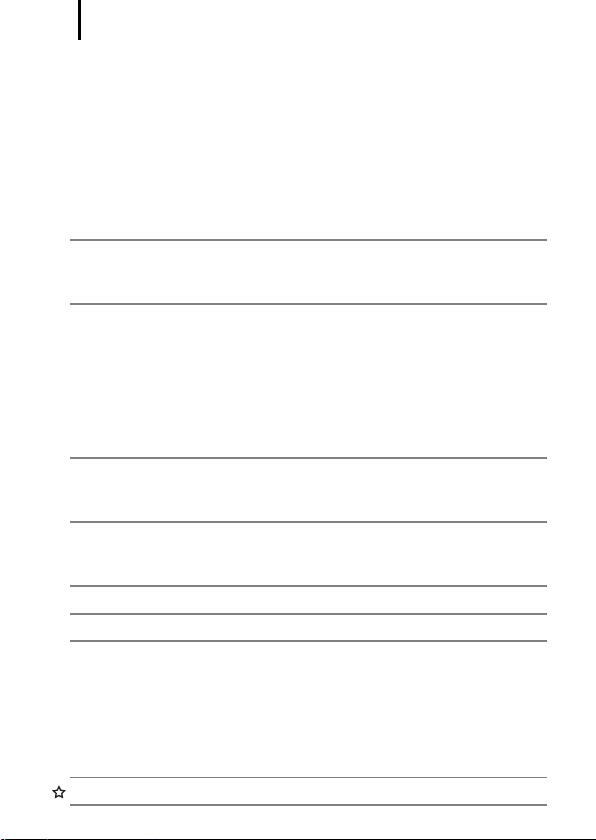
Sommario
4
Riproduzione con effetti di transizione. . . . . . . . . . . . . . . . . . . . . 130
Riproduzione automatica (Presentazione) . . . . . . . . . . . . . . . . . 131
Funzione Correz.Occhi Rossi . . . . . . . . . . . . . . . . . . . . . . . . . . . 136
Aggiunta di effetti con la funzione My Colors . . . . . . . . . . . . . . . 140
Ridimensionamento delle immagini. . . . . . . . . . . . . . . . . . . . . . . 142
Aggiunta dinote vocali alle immagini . . . . . . . . . . . . . . . . . . . . . . 144
Registrazione solo audio (funzione Registra Suono) . . . . . . . . . 146
Protezione delle immagini . . . . . . . . . . . . . . . . . . . . . . . . . . . . . . 147
Eliminazione di tutte le immagini . . . . . . . . . . . . . . . . . . . . . . . . . 151
Impostazioni di stampa/trasferimento 156
Configurazione delle impostazioni di stampa DPOF . . . . . . . . . . 156
Configurazione delle impostazioni di trasferimento DPOF . . . . . 163
Configurazione della fotocamera 165
Impostazione della funzione Risparmio bat. . . . . . . . . . . . . . . . . 165
Impostazione dell'orologio globale . . . . . . . . . . . . . . . . . . . . . . . 166
Formattazione delle schede di memoria . . . . . . . . . . . . . . . . . . . 168
Reimpostazione del numero di file . . . . . . . . . . . . . . . . . . . . . . . 170
Creazione di una destinazione per le immagini (Cartella) . . . . . . 172
Impostazione della funzione Orient. Immag. . . . . . . . . . . . . . . . . 174
Ripristino dei valori di impostazione predefiniti . . . . . . . . . . . . . . 175
Collegamento al televisore 176
Scatto/riproduzione con il televisore . . . . . . . . . . . . . . . . . . . . . . 176
Personalizzazione della fotocamera (impostazioni del
menu My Camera) 177
Modifica delle impostazioni del menu My Camera . . . . . . . . . . . 177
Registrazione delle impostazioni del menu My Camera . . . . . . . 178
Risoluzione dei problemi 180
Elenco dei messaggi 190
Appendice 194
Precauzioni per la sicurezza . . . . . . . . . . . . . . . . . . . . . . . . . . . . 194
Precauzioni di utilizzo . . . . . . . . . . . . . . . . . . . . . . . . . . . . . . . . . 198
Utilizzo del Kit dell'adattatore CA (venduto separatamente) . . . . 202
Utilizzo di un flash esterno (venduto separatamente) . . . . . . . . . 203
Cura e manutenzione della fotocamera. . . . . . . . . . . . . . . . . . . . 205
Specifiche . . . . . . . . . . . . . . . . . . . . . . . . . . . . . . . . . . . . . . . . . . 206
Indice 216
Funzioni disponibili in ogni modalità di scatto 220
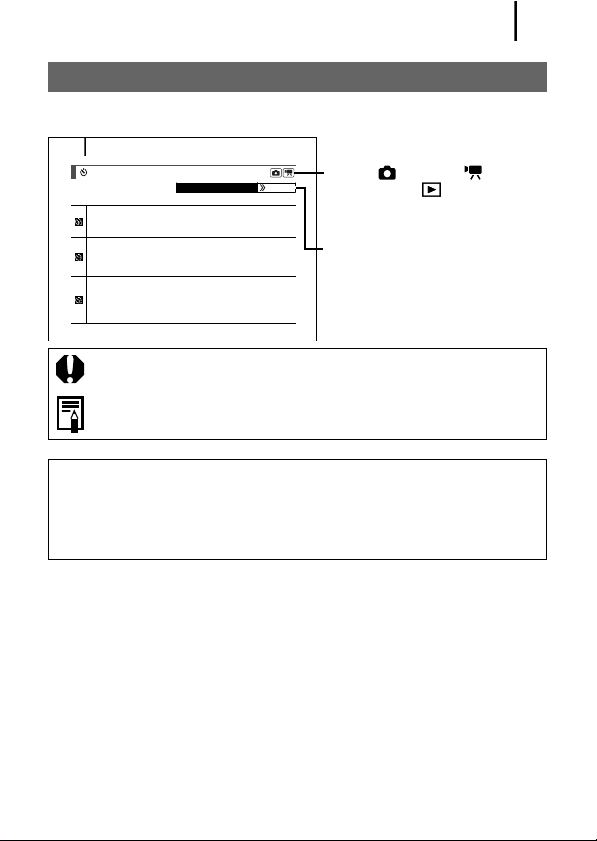
Sommario
Informazioni su questa guida
Convenzioni tipografiche utilizzate nella guida
66
Uso dell'autoscatto
È possibile impostare in anticipo il ritardo e il numero di scatti da effettuare.
Self-timer 10 sec.: scat ta 10 secondi dopo avere premuto il pu lsante
dell'otturatore .
• 2 second i prima del rilascio dell'otturato re, la spia e il suono
dell'autoscatto aumen tano di velocità.
Self-timer 2 sec.: scatta 2 secondi dopo avere premuto il pulsante
dell'otturatore .
• Quand o si preme il pulsante dell'otturato re, il suono dell'autoscatto
viene riprodotto rapida mente*, la spia dell'autoscatt o lampeggia
e l'otturatore viene rilasciato 2 secondi dopo.
Timer personalizzato: è possibile modificare il ritardo (0-10, 15, 20,
30 sec.) e il numero di scatti (1-10).
• Se [ Ritardo] è impostato su 2 o più secondi, il suono dell'a utoscatto
inizia a essere riprodotto 2 secondi prima del rilascio dell'otturatore*.
Se [Fotogrammi] è impos tato su un valore superiore a 1, il suono
dell'autoscatto viene riprodotto solo prima del primo scatt o.
* Tali condizioni possono cambiare a seconda delle impostazioni del menu
My Camera (pag. 177).
Modalità di scatto disponibili pag. 220
: Questo simbolo indica i problemi che possono influire sul
corretto funzionamento della fotocamera.
: Questo simbolo indica le sezioni aggiuntive che completano
le procedure di funzionamento di base.
Le spiegazioni fornite nella guida si basano sulle impostazioni
predefinite della fotocamera al momento dell'acquisto.
Le specifiche sono soggette a modifiche senza preavviso. Pertanto,
le figure e le schermate mostrate in questa guida potrebbero risultare
diverse da quelle effettivamente visualizzate nella fotocamera.
Posizione del Selettore di modalità
Scatto ( )/Filmato ( )/
Riproduzione ( )
Alcune funzioni potrebbero non
essere disponibili in determinate
modalità di scatto. Se non vi è
alcuna annotazione al riguardo,
la funzione può essere utilizzata
in tutte le modalità.
5
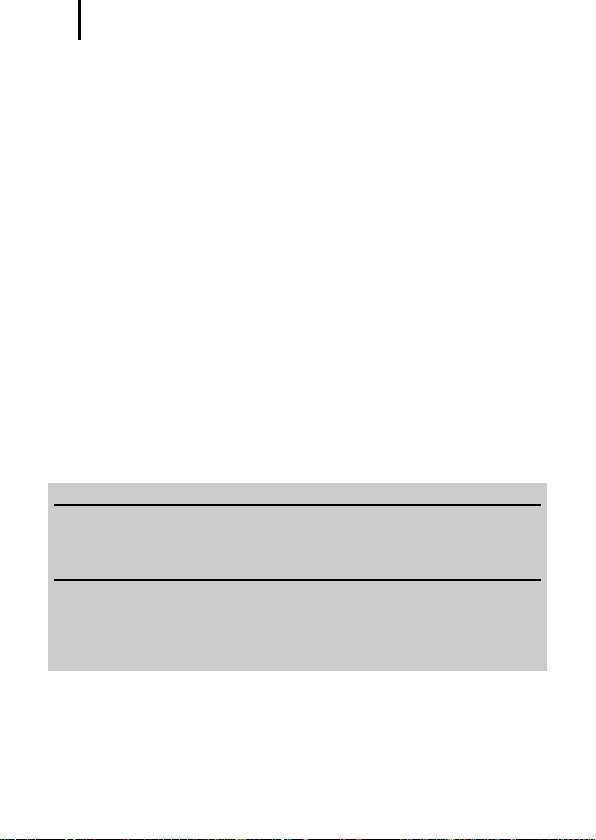
Leggere attentamente
6
Leggere attentamente
Scatti di prova
Prima di fotografare i soggetti desiderati, è consigliabile eseguire alcuni
scatti di prova per assicurarsi che la fotocamera funzioni e sia utilizzata
in modo corretto.
Canon Inc., le sue affiliate e consociate e i distributori non possono essere
considerati responsabili per danni indiretti dovuti al malfunzionamento di una
fotocamera o di un accessorio, incluse le schede di memoria, che comportino
la mancata registrazione di un'immagine o la registrazione in un modo non
adatto alla fotocamera.
Avvertenza contro le violazioni del copyright
Le fotocamere digitali Canon sono destinate all'uso personale e non possono
essere utilizzate in alcun modo che rappresenti una violazione delle leggi
e delle normative internazionali o locali sul copyright. La riproduzione di
immagini durante spettacoli, mostre o immagini di proprietà di altre società
effettuata utilizzando una macchina fotografica o dispositivi di altro tipo
potrebbe violare il copyright o altri diritti legali, anche in caso di immagini
scattate per uso personale.
Limitazioni della garanzia
Per informazioni sulla garanzia della fotocamera, consultare il Libretto della
garanzia Canon EWS (European Warranty System) fornito con la fotocamera.
Per contattare il Supporto Clienti Canon, fare riferimento alle informazioni
riportate sul Libretto della garanzia Canon EWS (European Warranty
System).
Temperatura del corpo della fotocamera
Se la fotocamera rimane accesa a lungo, il corpo della fotocamera potrebbe
surriscaldarsi. Tenere in considerazione queste informazioni e prestare
attenzione quando si utilizza la fotocamera per un periodo prolungato.
Informazioni sul monitor LCD
Il monitor LCD viene prodotto utilizzando tecniche di produzione di alta
precisione. Oltre il 99,99% dei pixel è conforme alle specifiche. Meno
dello 0,01% dei pixel può occasionalmente risultare sfocato o apparire
come punto nero o rosso. Ciò non incide sull'immagine registrata e non
costituisce un malfunzionamento.
Formato video
Prima di utilizzare la fotocamera con lo schermo dell'apparecchio televisivo,
impostare il formato del segnale video della fotocamera in base a quello in
uso nel proprio paese.
Impostazione della lingua
Per modificare l'impostazione della lingua, vedere Impostazione della
lingua di visualizzazione (pag. 13).
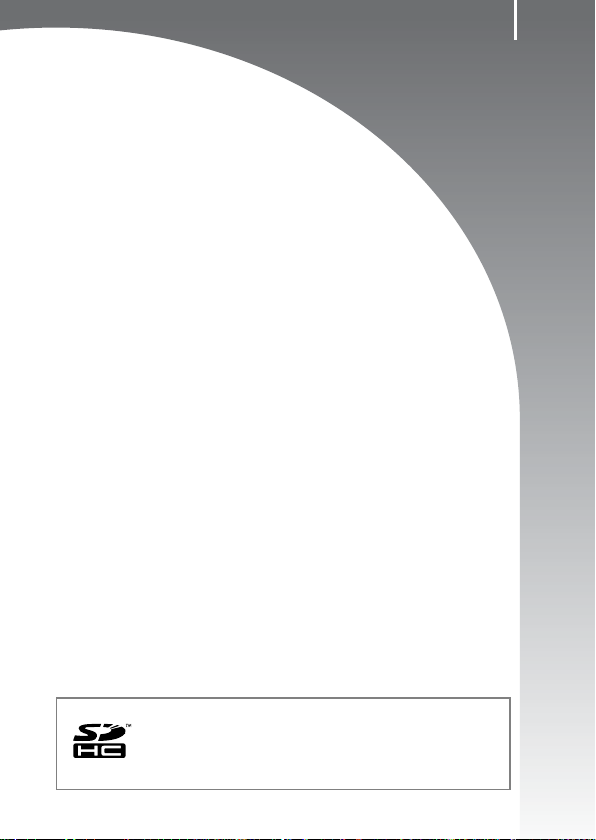
Operazioni preliminari
z
Operazioni preliminari
z
Scatto di foto
z
Visualizzazione di foto
z
Eliminazione
z
Stampa
z
Inserimento della data nei dati delle
immagini
z
Ripresa di filmati
z
Visualizzazione di filmati
z
Scaricamento di immagini su un computer
z
Mappa del sistema
7
Con la fotocamera è possibile utilizzare schede di
memoria SD, schede di memoria SDHC (SD High
Capacity), MultiMediaCard, schede MMCplus e
HC MMCplus. In questa guida tali schede vengono
denominate collettivamente schede di memoria.
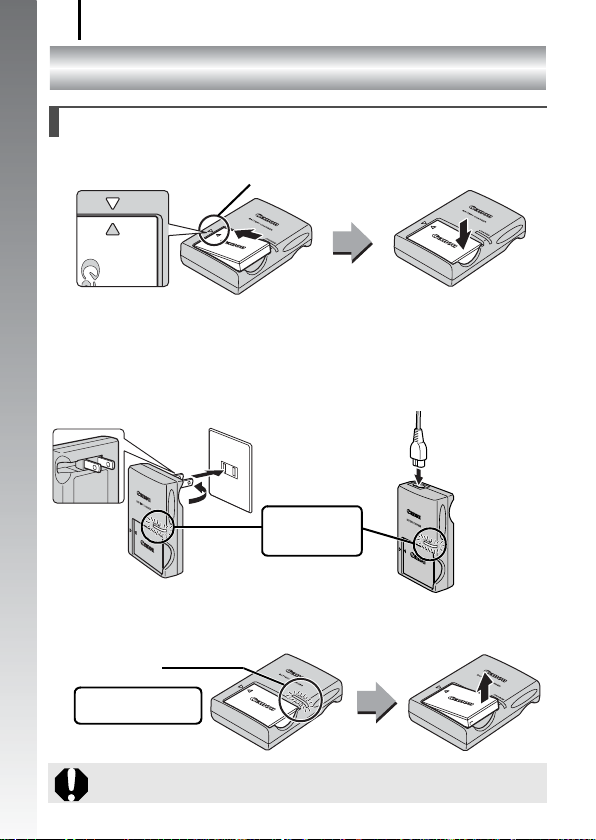
Operazioni preliminari
8
Operazioni preliminari
Carica della batteria
Inserire la batteria nel Carica Batteria.
1.
Allineare questi simboli
Operazioni preliminari
2. Collegare il Carica Batteria (CB-2LV) a una presa
elettrica oppure collegare il cavo di alimentazione
al Carica Batteria (CB-2LVE) e a una presa elettrica.
• Il nome e il tipo di modello di Carica Batteria variano da paese
a paese.
Spia di carica
In fase di carica:
si accende in
arancione
Per CB-2LV
3. Al termine della ricarica, rimuovere la batteria.
• L'operazione di ricarica richiede circa 1 ora e 30 minuti.
Spia di carica
Carica completa:
si accende in verde
Per proteggere la batteria e prolungarne la durata, l'operazione
di caricamento non deve durare più di 24 ore consecutive.
Per CB-2LVE
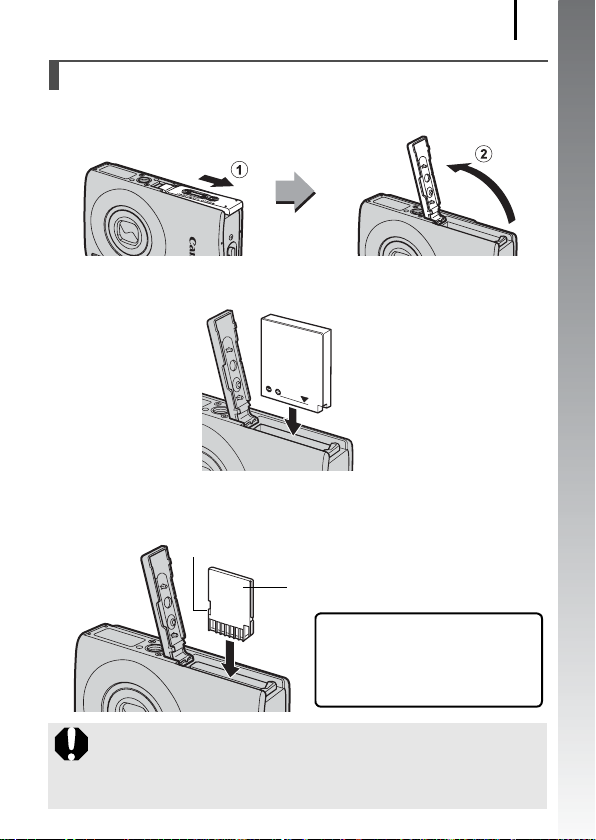
Operazioni preliminari
Installazione della batteria e della scheda di memoria
1. Fare scorrere il coperchio (a) per aprirlo (b).
2. Inserire la batteria.
• La batteria scatterà in posizione.
3. Inserire la scheda di memoria finché non scatta
in posizione.
Linguetta di protezione dalla scrittura
(solo schede di memoria SD e SDHC)
Retro
9
Operazioni preliminari
• Verificare che la linguetta di
protezione dalla scrittura sia sulla
posizione di sblocco (solo schede
di memoria SD e SDHC).
• Verificare che la scheda di memoria
sia orientata correttamente.
Prima di inserirla nella fotocamera, assicurarsi che la scheda di
memoria sia orientata correttamente. Se la scheda di memoria
viene inserita con l'orientamento errato, potrebbe non essere
riconosciuta dalla fotocamera oppure non funzionare nel modo
auspicato.
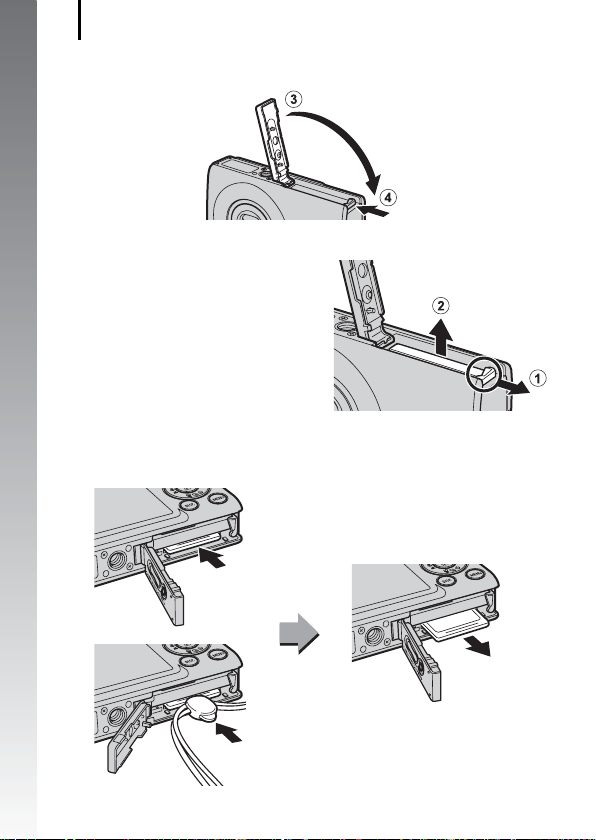
Operazioni preliminari
10
4. Chiudere il coperchio (c, d).
Per rimuovere la batteria
Premere il blocco nella direzione della
Operazioni preliminari
freccia (a) ed estrarre la batteria (b).
Per rimuovere la scheda di memoria
Spingere la scheda di memoria con un dito oppure con il regolatore
della Cinghietta da Polso finché non scatta, quindi rilasciarla.
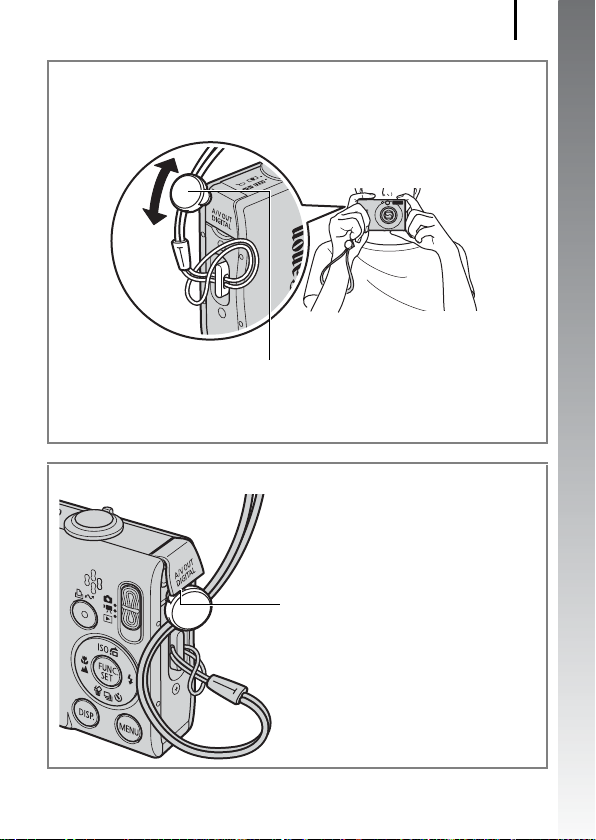
Operazioni preliminari
Collegamento della Cinghietta da Polso
La Cinghietta da Polso impedisce la caduta accidentale della
fotocamera durante l'uso.
Regolatore della Cinghietta da Polso
È possibile modificare la posizione del regolatore
sulla Cinghietta. Il regolatore può essere utilizzato
per aprire il copriterminale DIGITAL e per inserire
o rimuovere le schede di memoria.
Per aprire il copriterminale
Inserire un'unghia o il regolatore
della Cinghietta da Polso sotto il
bordo inferiore del copriterminale
DIGITAL per aprirlo.
11
Operazioni preliminari
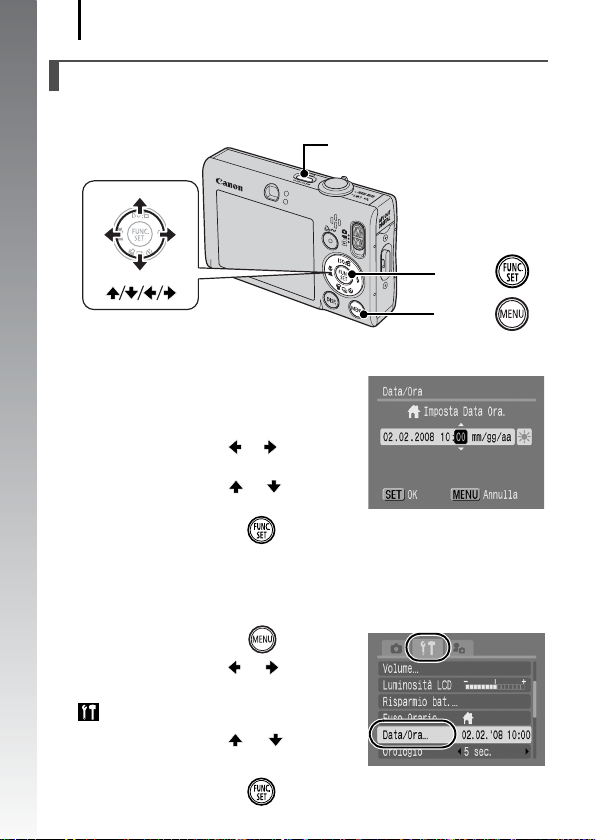
Operazioni preliminari
12
Impostazione di data e ora
Il menu delle impostazioni Data/Ora viene visualizzato alla prima
accensione del dispositivo.
Pulsante ON/OFF
Operazioni preliminari
Pulsanti
Pulsante
Pulsante
1. Premere il pulsante ON/OFF.
2. Selezionare il mese, il giorno,
l'anno e l'ora, nonché l'ordine
di visualizzazione.
1. Usare il pulsante o per
selezionare una categoria.
2. Usare il pulsante o per
impostare il valore.
3. Premere il pulsante .
Per modificare la Data/Ora in precedenza
Attenersi alle seguenti procedure per visualizzare la finestra delle
impostazioni Data/Ora, quindi ripetere i passaggi 2 e 3 indicati sopra.
1. Premere il pulsante .
2. Usare il pulsante o
per selezionare il menu
(Impostazione).
3. Usare il pulsante o
per selezionare [Data/Ora].
4. Premere il pulsante .
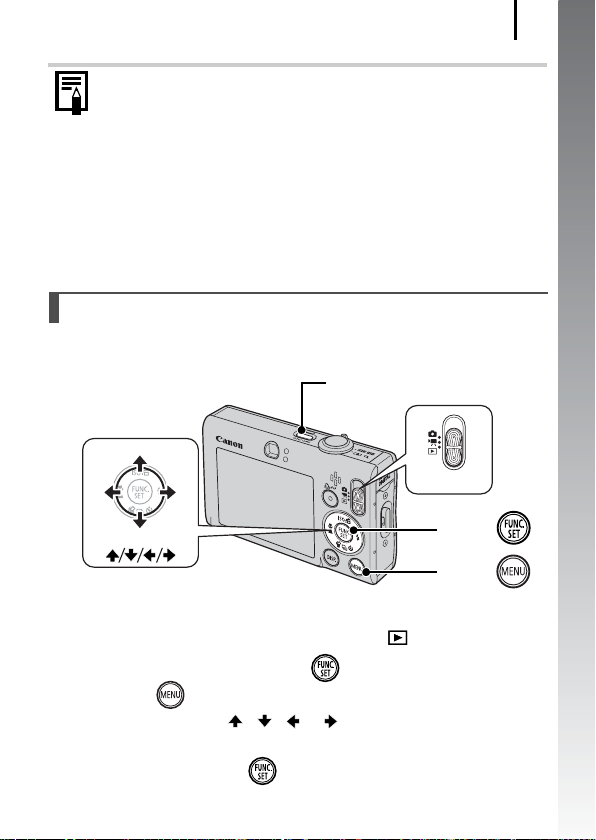
Operazioni preliminari
z
La fotocamera è dotata di una Batteria al Litio ricaricabile
incorporata per il salvataggio di impostazioni quali la data
e l'ora. Inserire nella fotocamera una batteria completamente
carica. Se si utilizza il Kit dell'adattatore CA ACK-DC10
venduto separatamente, la batteria si ricaricherà in circa
quattro ore. La ricarica viene effettuata anche se la
fotocamera è spenta.
z
Se si rimuove la batteria principale, le impostazioni di data
e ora potrebbero andare perdute dopo circa tre settimane.
In questo caso, reimpostare la data e l'ora.
13
Impostazione della lingua di visualizzazione
È possibile modificare la lingua visualizzata nei menu e nei messaggi
del monitor LCD.
Pulsante ON/OFF
Selettore di
modalità
Operazioni preliminari
Pulsanti
Pulsante
Pulsante
1. Premere il pulsante ON/OFF.
2. Impostare il selettore di modalità su (Riproduzione).
3. Tenere premuto il pulsante , quindi premere il
pulsante .
4. Usare il pulsante , , o per selezionare una
lingua.
5. Premere il pulsante .
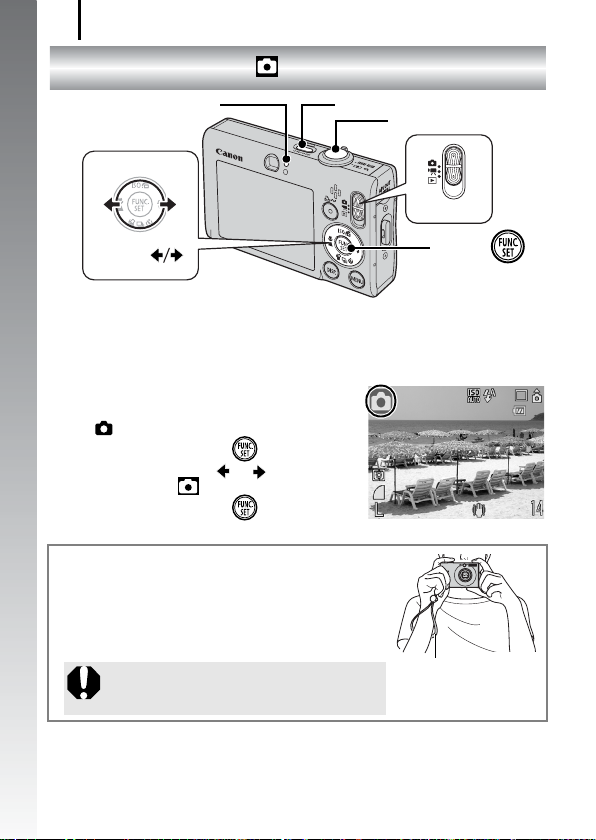
14
Scatto di foto
Scatto di foto
Operazioni preliminari
Pulsanti
Premere il pulsante ON/OFF.
1.
• Viene riprodotto il suono di avvio e sul monitor LCD viene visualizzata
l'immagine di avvio.
• Per spegnere la fotocamera, premere nuovamente il pulsante ON/OFF.
2.
Selezionare una modalità di scatto.
1. Impostare il selettore di modalità su
(Scatto).
2. Premere il pulsante .
3. Usare il pulsante o per
selezionare (Auto).
4. Premere il pulsante .
3.
Puntare la fotocamera sul soggetto.
( modalità Automatica)
Spia
Pulsante ON/OFF
Pulsante dell'otturatore
Selettore di
Come evitare l'effetto
di fotocamera mossa
Tenere le braccia vicino al corpo e afferrare
saldamente la fotocamera dai lati. Un metodo
efficace è rappresentato anche dall'utilizzo del
treppiede.
* Durante l'uso, servirsi della Cinghietta
da Polso per evitare la caduta
accidentale della fotocamera.
Cinghietta
da Polso*
modalità
Pulsante
4.
Premere il pulsante dell'otturatore fino a metà corsa per
impostare la messa a fuoco.
• Quando la fotocamera effettua la messa a fuoco, vengono emessi due segnali
acustici e la spia verde si accende (arancione quando si attiva il flash).
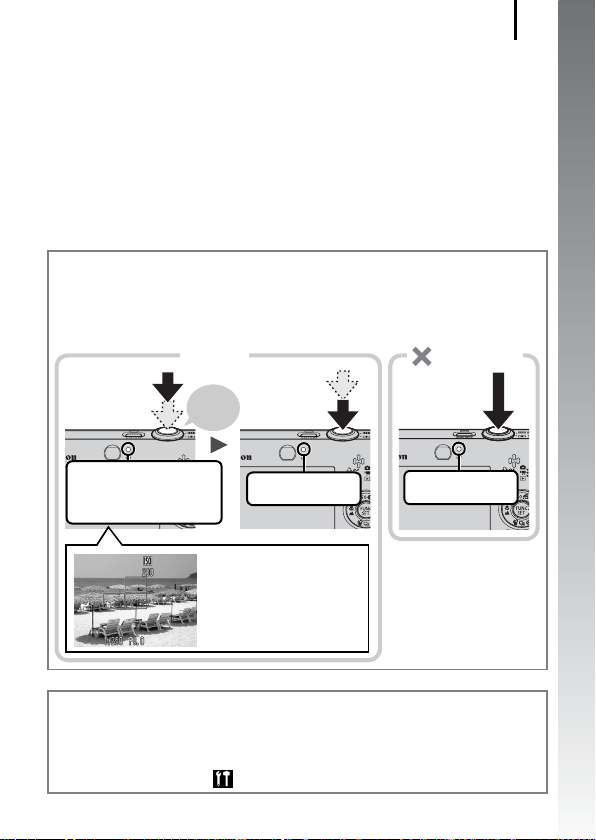
Scatto di foto
5. Senza modificare alcuna impostazione, premere
completamente il pulsante dell'otturatore per scattare.
• Viene riprodotto il suono dello scatto e l'immagine viene registrata.
• Dopo lo scatto, le immagini registrate rimangono visualizzate nel
monitor LCD per circa 2 secondi (Visualizzazione registrazione).
Durante la visualizzazione dell'immagine è possibile scattare.
• Se si tiene premuto il pulsante dell'otturatore dopo aver scattato
una foto, l'immagine continuerà a essere visualizzata.
• La spia lampeggia in verde e il file viene registrato nella scheda
di memoria.
Per scattare immagini a fuoco
La fotocamera imposta automaticamente la messa a fuoco quando
il pulsante dell'otturatore viene premuto fino a metà corsa*.
* L'azione del pulsante dell'otturatore si articola in due fasi. La prima fase viene
definita "pressione fino a metà corsa".
Premere fino a
metà corsa per
mettere a fuoco
Corretto
Due
segnali
acustici
Premere
completamente
Non corretto
Semplice
pressione
completa
15
Operazioni preliminari
Operazioni preliminari di
scatto completate: la spia
verde si accende (arancione
quando si attiva il flash)
Le cornici AF vengono
visualizzate in verde
nel monitor LCD in
corrispondenza dei
punti di messa a fuoco.
Registrazione:
lampeggia in verde
Registrazione:
lampeggia in verde
Impostazione Silenzioso
Se si preme il pulsante DISP. mentre si accende la fotocamera, tutti
i segnali acustici, ad eccezione di quelli di avvertimento, vengono
disattivati. Questa impostazione può essere modificata scegliendo
[Silenzioso] dal menu
(Impostazione).
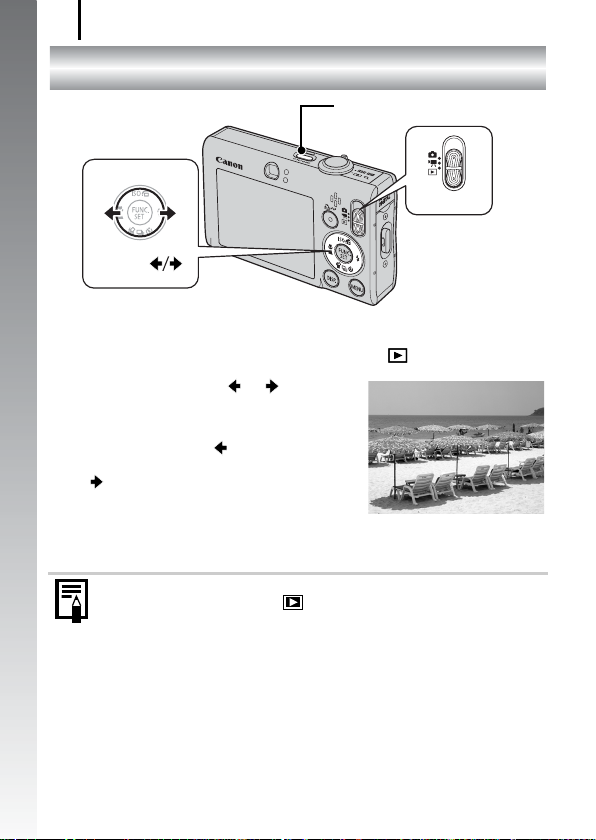
Visualizzazione di foto
16
Visualizzazione di foto
Pulsante ON/OFF
Selettore di
modalità
Operazioni preliminari
Pulsanti
Premere il pulsante ON/OFF.
1.
2. Impostare il selettore di modalità su (Riproduzione).
3. Usare il pulsante o per
visualizzare l'immagine
desiderata.
• Usare il pulsante per spostarsi
all'immagine precedente e il pulsante
per passare all'immagine
successiva.
• Tenendo continuamente premuto
il pulsante, le immagini avanzeranno
più rapidamente, ma risulteranno sgranate.
z L'impostazione dell'opzione [Continua] su [Ult.vista]*
o [Ult.scatto] nel menu (Play) consente di specificare
l'immagine da visualizzare nella modalità di riproduzione
(* Imp. predefinite). Se si seleziona [Ult.vista], viene mostrata
l'ultima immagine visualizzata (Riavvio riproduzione).
z La procedura descritta di seguito comporta la
visualizzazione dell'ultima immagine indipendentemente
dall'impostazione [Continua].
- Scatto di un'immagine
- Sostituzione della scheda di memoria
- Modifica di un'immagine della scheda di memoria con
un computer
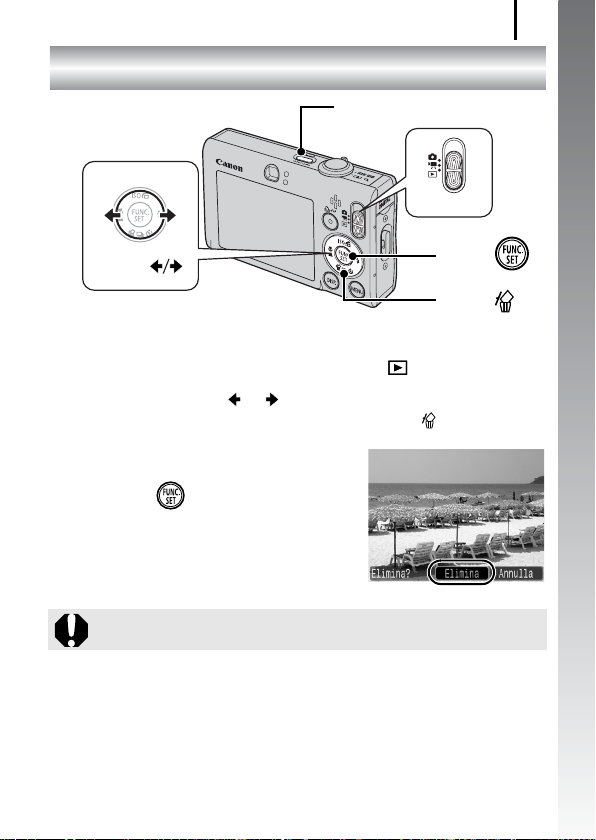
Eliminazione
Pulsante ON/OFF
Selettore di
modalità
Eliminazione
17
Operazioni preliminari
Pulsanti
Premere il pulsante ON/OFF.
1.
Pulsante
Pulsante
2. Impostare il selettore di modalità su (Riproduzione).
3. Usare il pulsante o per selezionare l'immagine
da eliminare, quindi premere il pulsante .
4. Verificare che l'opzione [Elimina]
sia selezionata e premere il
pulsante .
• Per annullare l'eliminazione,
selezionare [Annulla].
Non è possibile recuperare le immagini eliminate. Prestare
particolare attenzione nell'eliminazione delle immagini.
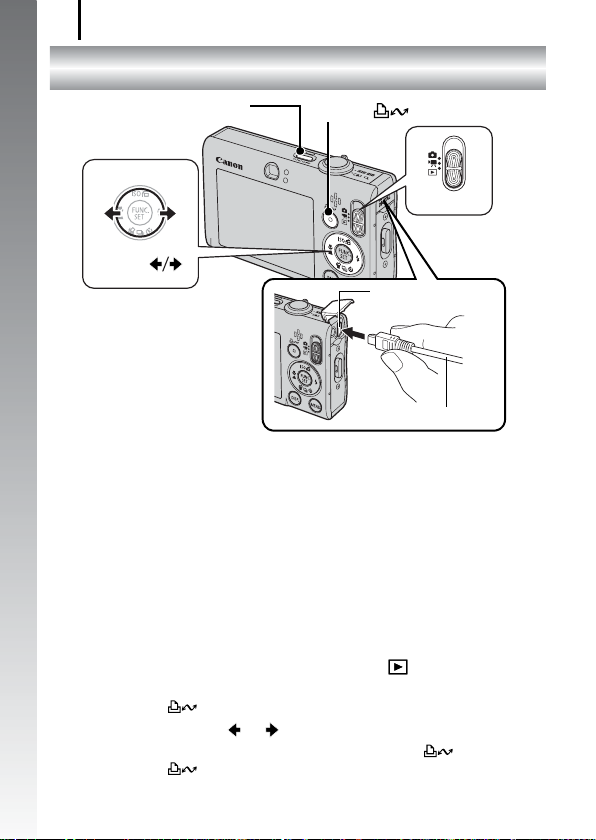
Stampa
18
Stampa
Pulsante ON/OFF
Operazioni preliminari
Pulsanti
Collegare la fotocamera a una stampante compatibile
1.
Pulsante
Selettore di
modalità
Terminale DIGITAL
Cavo Interfaccia
con la stampa diretta.
• Inserire un'unghia o il regolatore della Cinghietta da Polso sotto
il bordo inferiore del copriterminale della fotocamera per aprirlo,
quindi inserire completamente il Cavo Interfaccia nel connettore.
• Per istruzioni sul collegamento, consultare la guida dell'utente
della stampante.
• Per stampare è possibile utilizzare anche una stampante non
Canon, a condizione tuttavia che sia compatibile con PictBridge.
Per informazioni dettagliate, vedere la Guida dell'utente per la
stampa diretta.
2. Accendere la stampante.
3. Impostare il selettore di modalità su (Riproduzione)
e accendere la fotocamera.
• Il pulsante si accende in blu.
4. Usare il pulsante o per selezionare l'immagine
da stampare, quindi premere il pulsante .
• Il pulsante lampeggia in blu e viene avviata la stampa.
• Al termine della stampa, spegnere la fotocamera e la stampante
e scollegare il Cavo Interfaccia.
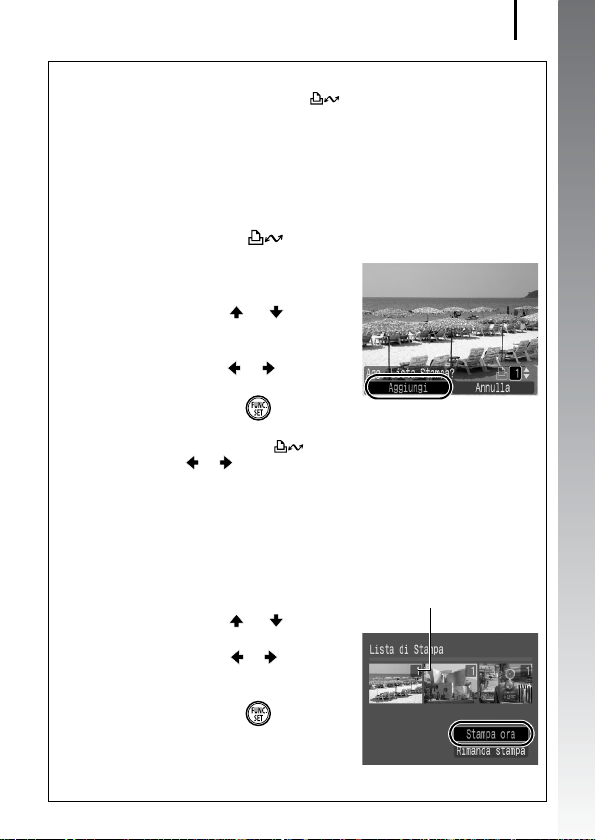
Stampa
Stampa da una lista di stampa
Premendo semplicemente il pulsante subito dopo lo scatto
o la riproduzione di un'immagine, è possibile aggiungere direttamente
l'immagine a una lista di stampa. Successivamente sarà possibile
stampare con facilità le immagini della lista di stampa dopo avere
collegato la fotocamera a una stampante.
Aggiunta di un'immagine a una lista di stampa
1.
Premere il pulsante (solo foto).
2.
Effettuare l'aggiunta alla lista
di stampa.
1. Usare il pulsante o per
impostare il numero di copie
da stampare.
2. Usare il pulsante o per
selezionare [Aggiungi].
3. Premere il pulsante .
• Per rimuovere un'immagine dalla lista di stampa, premere
nuovamente il pulsante , selezionare [Annulla] utilizzando
il pulsante o , quindi premere il pulsante
FUNC./SET
.
Stampa delle immagini di una lista di stampa
La procedura riportata di seguito si basa sull'utilizzo di una stampante
Canon serie SELPHY ES o SELPHY CP.
1.
Collegare la fotocamera alla stampante.
2.
Stampare le immagini.
1. Usare il pulsante o per
selezionare [Stampa ora].
• Usare il pulsante o per
verificare le immagini aggiunte
alla lista di stampa.
2. Premere il pulsante .
• La stampa ha inizio.
• Se la stampa viene interrotta
e ripresa, verrà stampata la
successiva immagine in coda.
Numero di copie da stampare
19
Operazioni preliminari
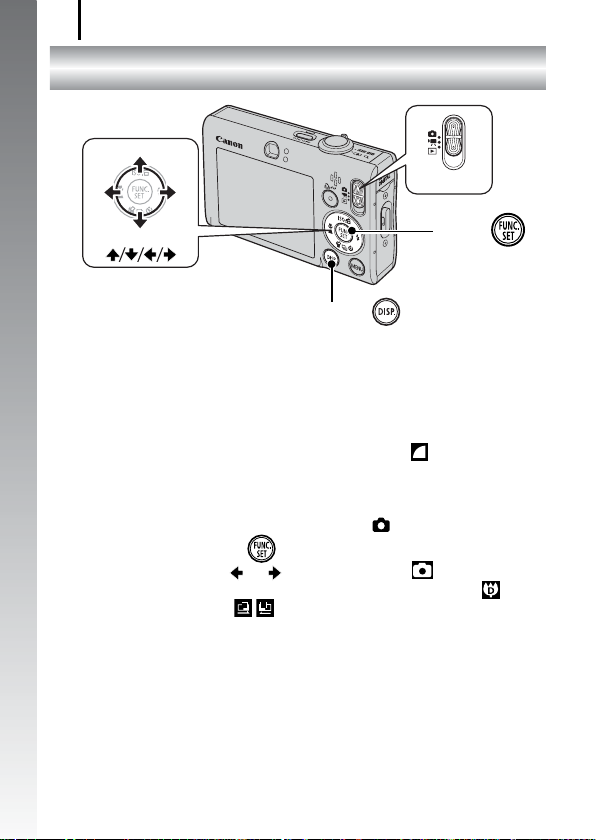
Inserimento della data nei dati delle immagini
20
Inserimento della data nei dati delle immagini
Selettore di
modalità
Pulsanti
Pulsante
Operazioni preliminari
Pulsante
In questa sezione viene illustrato come incorporare la data nelle
immagini man mano che vengono registrate (Timbro data).
• Una volta inserito, il timbro data non può essere eliminato dalle
immagini. Prima di procedere, accertarsi che la data e ora della
fotocamera siano impostate correttamente (pag. 12).
• Le impostazioni dei pixel di registrazione e della compressione sono
fissate rispettivamente su 2M (1600 x 1200) e su (Fine), valori
adatti per stampe in formato L o cartolina.
1. Selezionare una modalità di scatto.
1. Impostare il selettore di modalità su (Scatto).
2. Premere il pulsante .
3. Usare il pulsante o per selezionare (Auto).
• È possibile selezionare modalità di scatto diverse da
(Macro digitale) e (Unione Guidata).
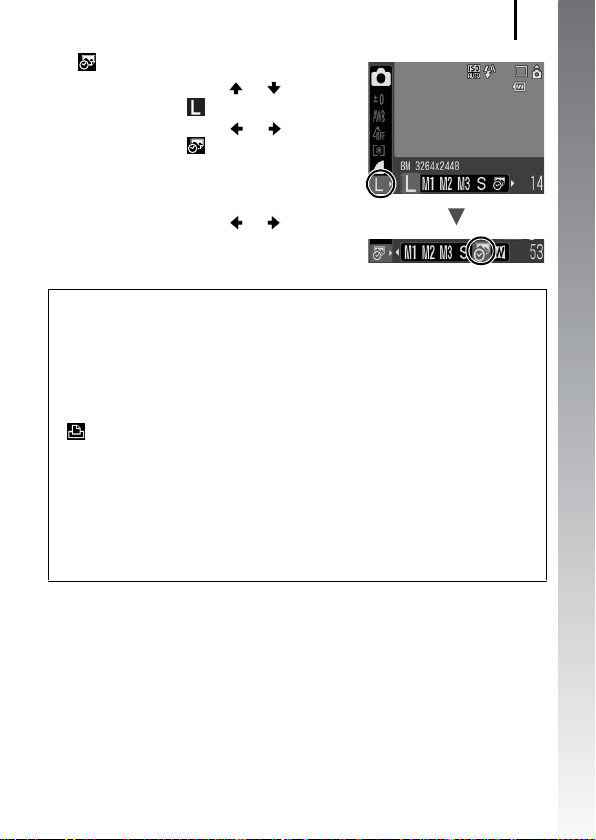
Inserimento della data nei dati delle immagini
2. Selezionare [Timbro data].
1. Usare il pulsante o per
selezionare .
2. Usare il pulsante o per
selezionare .
• L'area che non verrà stampata
verrà visualizzata in grigio.
• Premere il pulsante DISP., quindi
usare il pulsante o per
selezionare [Data/Ora].
Per stampare la data sulle immagini senza timbro
data incorporato, è possibile utilizzare i seguenti
metodi.
• Utilizzare la funzione DPOF (Digital Print Order Format) della
fotocamera.
Impostare l'opzione [Data] su [Sì] in [Impostaz.di Stampa] nel menu
(Stampa).
• Collegare la fotocamera a una stampante e incorporare la data.
Consultare la Guida dell'utente per la stampa diretta.
• Inserire una scheda di memoria nella stampante e incorporare
la data.
Consultare la Guida dell'utente della stampante.
• Utilizzare il software in dotazione.
Consultare la Guida introduttiva al software.
21
Operazioni preliminari
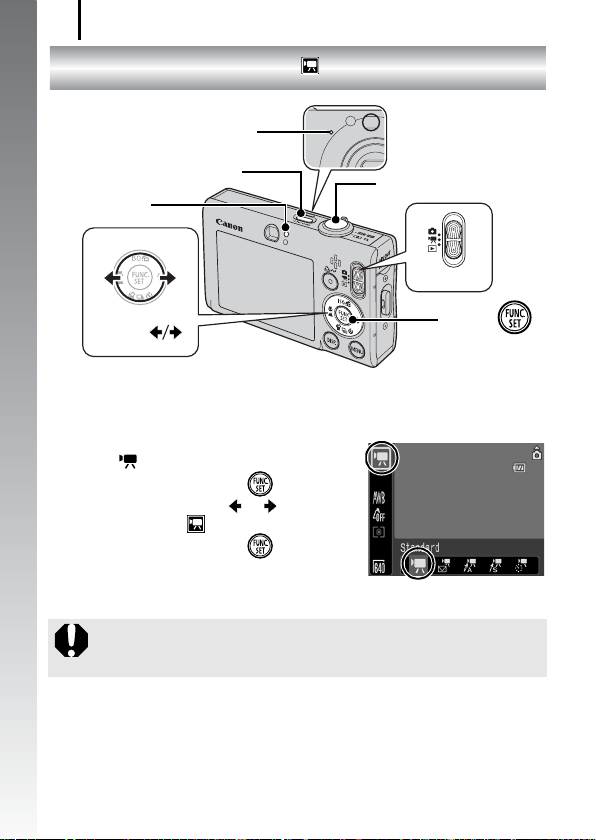
Ripresa di filmati
22
Ripresa di filmati
Microfono
Pulsante ON/OFF
Spia
( modalità Standard)
Operazioni preliminari
Pulsanti
Premere il pulsante ON/OFF.
1.
2. Selezionare una modalità di ripresa.
1. Impostare il selettore di modalità
2. Premere il pulsante .
3. Usare il pulsante o per
4. Premere il pulsante .
(
Filmato).
su
selezionare (Standard).
3. Puntare la fotocamera sul
soggetto.
z Non toccare il microfono durante la registrazione.
z Non premere altri pulsanti oltre a quello dell'otturatore.
Il suono prodotto dai pulsanti verrebbe registrato nel filmato.
Pulsante dell'otturatore
Selettore di
modalità
Pulsante
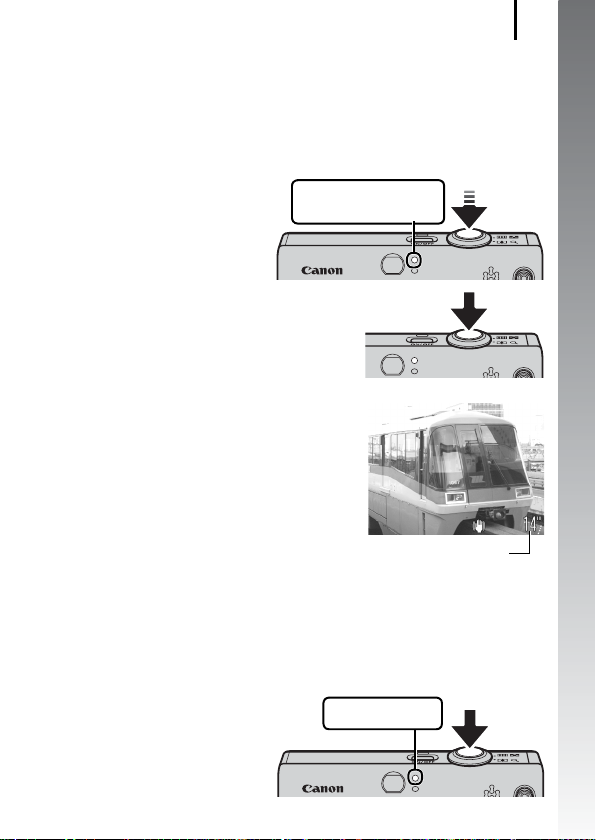
Ripresa di filmati
4. Premere il pulsante dell'otturatore fino a metà corsa
per impostare la messa a fuoco.
• Verranno riprodotti due segnali acustici e la spia si accenderà
in verde quando la fotocamera effettua la messa a fuoco.
• L'esposizione, la messa a fuoco e il bilanciamento del bianco
vengono automaticamente impostati quando si preme il pulsante
fino a metà corsa.
Operazioni preliminari
alla ripresa completate:
si accende in verde
5. Senza modificare alcuna
impostazione, premere
completamente il pulsante
dell'otturatore per riprendere.
• La registrazione ha inizio.
• Durante la registrazione, nel monitor
LCD verranno visualizzati il tempo di
registrazione trascorso e [
z
REC].
23
Operazioni preliminari
6. Premere di nuovo
Tempo trascorso
completamente il pulsante dell'otturatore per
interrompere la registrazione.
• La spia lampeggia in verde e i dati vengono registrati sulla
scheda di memoria.
• La registrazione si interrompe automaticamente allo scadere
del tempo massimo di registrazione oppure all'esaurimento della
memoria incorporata o della scheda di memoria.
Registrazione:
lampeggia in verde
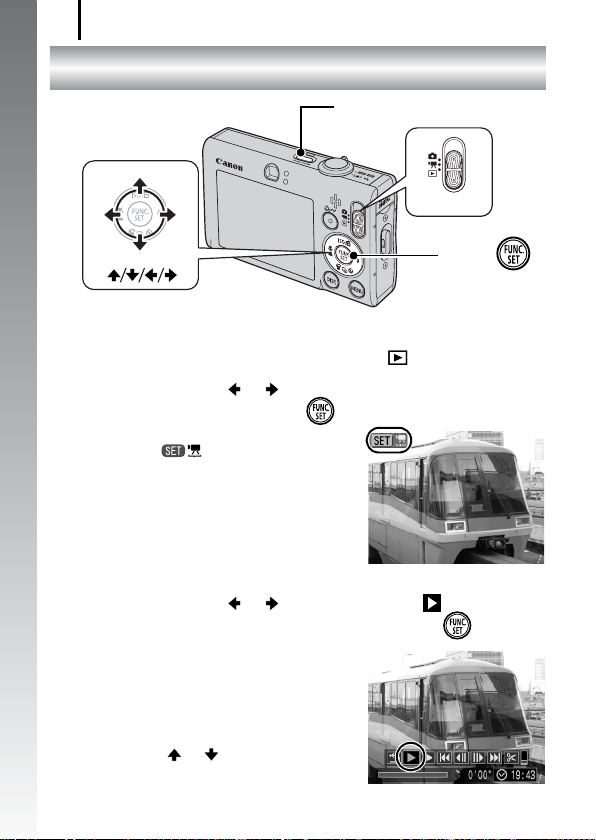
Visualizzazione di filmati
24
Visualizzazione di filmati
Pulsante ON/OFF
Selettore di
modalità
Operazioni preliminari
1.
Pulsanti
Premere il pulsante ON/OFF.
Pulsante
2. Impostare il selettore di modalità su (Riproduzione).
3. Usare il pulsante o per visualizzare un filmato,
quindi premere il pulsante .
• Le immagini contrassegnate
dall'icona sono filmati.
4. Usare il pulsante o per selezionare
(Riproduzione), quindi premere il pulsante .
• La riproduzione del filmato ha inizio.
• Per mettere in pausa e riavviare il
filmato, premere il pulsante FUNC./SET
durante la riproduzione.
• Per regolare il volume della
riproduzione, premere
il pulsante o .
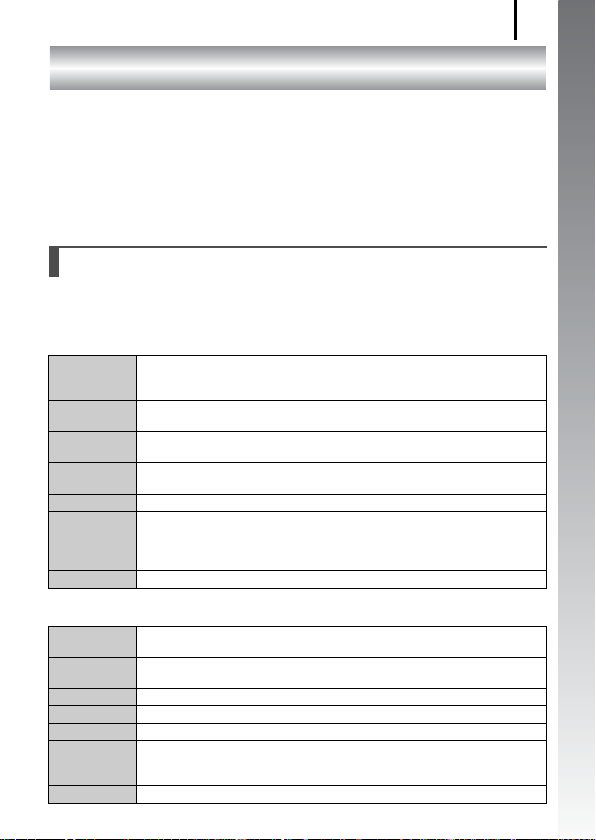
Scaricamento di immagini su un computer
25
Scaricamento di immagini su un computer
Per scaricare le immagini sul computer si consiglia di utilizzare
il software fornito.
Elementi da preparare
• Fotocamera e computer
• CD Canon Digital Camera Solution Disk fornito con la fotocamera
• Cavo Interfaccia fornito con la fotocamera
Requisiti di sistema
Installare il software in un computer che soddisfi i seguenti requisiti
minimi.
Windows
Sistema
operativo
Modello di
computer
CPU Windows Vista Pentium 1,3 GHz o superiore
RAM Windows Vista Almeno 512 MB
Interfaccia USB
Spazio libero
su disco
Video 1024 x 768 pixel/65536 colori (16 bit) o superiore
Macintosh
Sistema
operativo
Modello di
computer
CPU Processore PowerPC G3/G4/G5 o Intel
RAM 256 MB o più
Interfaccia USB
Spazio libero
su disco
Video 1024 x 768 pixel/32000 colori o superiore
Windows Vista
Windows XP Service Pack 2
Windows 2000 Service Pack 4
È necessario che i sistemi operativi riportati sopra siano preinstallati
su computer dotati di porte USB incorporate.
Windows XP/Windows 2000 Pentium 500 MHz o superiore
Windows XP/Windows 2000 Almeno 256 MB
• Canon Utilities
- ZoomBrowser EX Almeno 200 MB
- PhotoStitch Almeno 40 MB
Driver TWAIN per fotocamera Canon
•
Mac OS X (v10.3–v10.4)
È necessario che i sistemi operativi riportati sopra siano preinstallati
su computer dotati di porte USB incorporate.
• Canon Utilities
- ImageBrowser Almeno 300 MB
- PhotoStitch Almeno 50 MB
Almeno 25 MB
Operazioni preliminari
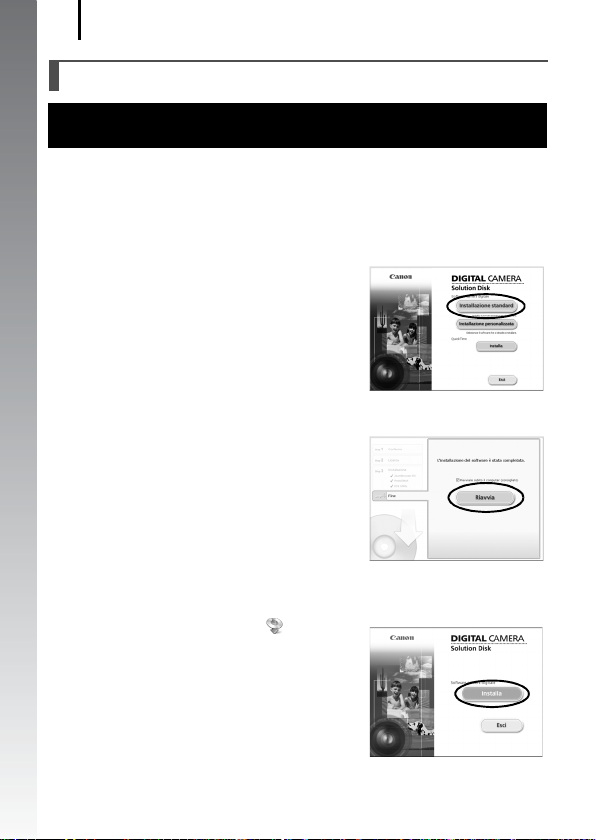
Scaricamento di immagini su un computer
26
Preparazione allo scaricamento di immagini
Se si utilizza il sistema operativo Windows 2000, installare il software
prima di collegare la fotocamera al computer.
1. Installazione del software.
Windows
1. Inserire il CD Canon Digital Camera Solution Disk nell'unità
CD-ROM del computer.
Operazioni preliminari
2. Fare clic su [Installazione
standard].
• Seguire i messaggi visualizzati
per procedere con l'installazione.
3. Fare clic su [Riavvia] o [Fine]
al termine dell'installazione.
• Al termine dell'installazione viene
visualizzato [Riavvia] o [Fine].
Fare clic sul pulsante visualizzato.
4. Quando viene visualizzata la
normale schermata del desktop,
estrarre il CD-ROM dall'unità.
Macintosh
Fare doppio clic sull'icona nella
finestra del CD-ROM. Quando viene
visualizzato il pannello di installazione,
fare clic su [Installa]. Attenersi alle
istruzioni visualizzate per continuare.
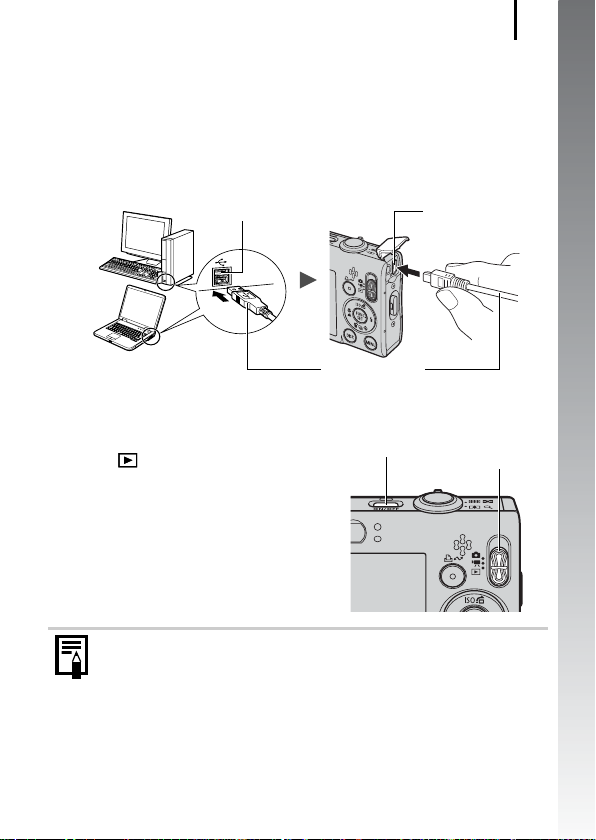
Scaricamento di immagini su un computer
2. Collegamento della fotocamera a un computer.
1. Collegare il Cavo Interfaccia fornito alla porta USB del
computer e al terminale DIGITAL della fotocamera.
• Inserire un'unghia o il regolatore della Cinghietta da Polso
sotto il bordo inferiore del copriterminale della fotocamera
per aprirlo, quindi inserire completamente il Cavo Interfaccia
nel connettore.
Porta USB
Cavo Interfaccia
Terminale DIGITAL
3. Preparazione allo scaricamento di immagini nel
computer.
1. Impostare il selettore di modalità
su (Riproduzione).
2. Premere il pulsante ON/OFF.
Pulsante ON/OFF
Selettore di
modalità
27
Operazioni preliminari
Se viene visualizzata la finestra Firma digitale non trovata,
fare clic su [Sì]. L'installazione del driver USB verrà completata
automaticamente nel computer quando si collega la fotocamera
e si apre una connessione.
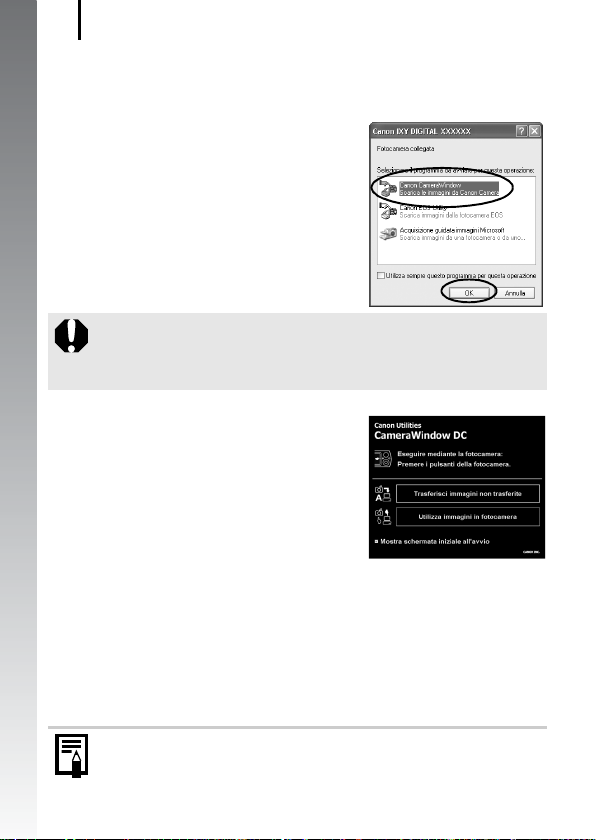
Scaricamento di immagini su un computer
28
4. Visualizzazione di CameraWindow.
Windows
1. Selezionare [C anon CameraWindow]
e fare clic su [OK].
Operazioni preliminari
Se questa finestra di dialogo non viene visualizzata, fare clic sul
menu [Start], quindi scegliere [Tutti i programmi] o [Programmi],
[Canon Utilities], [CameraWindow], [CameraWindow]
e [CameraWindow].
Viene visualizzato CameraWindow.
Macintosh
Quando si stabilisce una connessione fra la fotocamera e il
computer, viene visualizzato CameraWindow. In caso contrario,
fare clic sull'icona [CameraWindow] sul Dock (la barra visualizzata
nella parte inferiore del desktop).
Le operazioni preliminari per lo scaricamento di immagini sono
terminate. Procedere alla sezione Scaricamento di immagini con la
fotocamera (Trasferim. diretto) (pag. 29) (non riguarda gli utenti di
Windows 2000).
z Per informazioni sullo scaricamento di immagini con il
computer, consultare la Guida introduttiva al software.
z Con Windows 2000, è possibile scaricare le immagini
con il computer.
